如何託管您自己的 Minecraft 伺服器
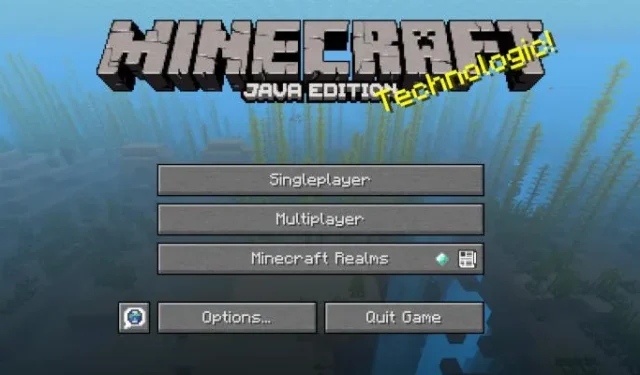

《我的世界》是一款非常受歡迎的遊戲,其吸引力的很大一部分在於能夠運行自己的伺服器。託管 Minecraft 伺服器非常簡單,而且您可以快速啟動並運行它。在這裡,我們向您展示如何託管 Minecraft 伺服器,既作為系統服務又作為 Docker 容器。
為什麼要託管自己的 Minecraft 伺服器?
您應該託管自己的 Minecraft 伺服器的最大原因之一是它為您提供了 Minecraft 世界的隱私。 Minecraft Realms 等託管服務必須遵守 Mojang 的嚴格政策,這可能會導致您的玩家受到不公平且無理的全球禁令。
除此之外,託管您自己的 Minecraft 伺服器還可以讓您完全控制世界的維度檔案。這允許您備份您的世界並透過 WorldEdit 和 Litematica 執行伺服器範圍的編輯。
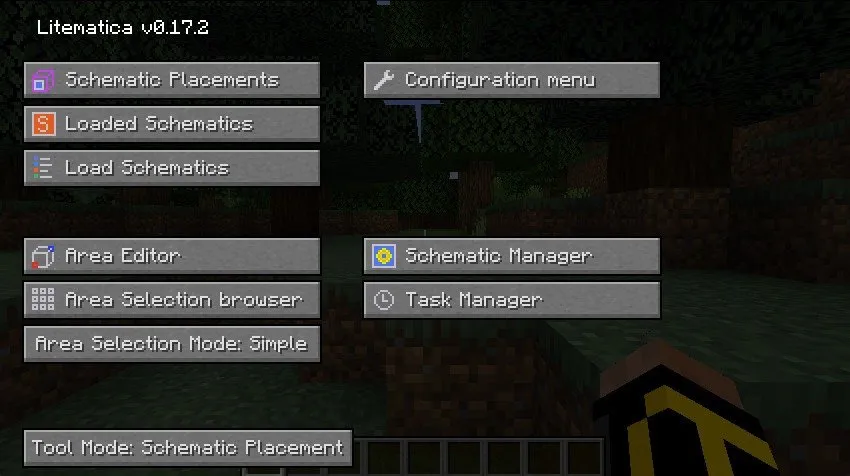
最後,自架 Minecraft 世界使您能夠透過各種模組和模組包引入遊戲玩法變更。例如,如果您的供應商的網頁面板或主機方案不涵蓋它,則不可能在主機服務上安裝 Minecraft Spigot Server。
為 Minecraft 伺服器準備系統
假設:此處列出的指令是在具有 DigitalOcean 4GB RAM 的 Ubuntu 電腦上完成的。它還假設您目前擁有一個可以新增 DNS 記錄的網域名稱。
在運行 Minecraft 伺服器之前,您需要一些軟體包。您可以直接使用 Ubuntu 的 apt 套件管理器來安裝它們。首先在伺服器上的終端機中執行以下命令:
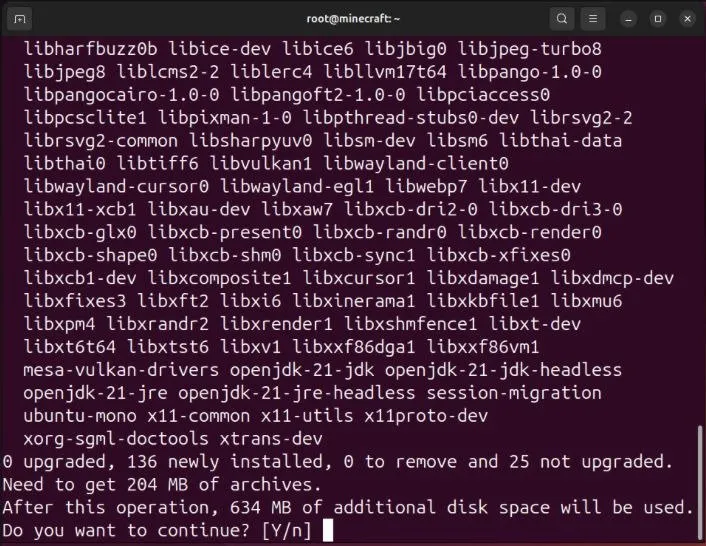
前往網域名稱註冊商的 DNS 記錄頁面,然後建立新的「A」記錄,指向您的 Minecraft 伺服器的 IPv4 位址:

建立要運行伺服器的目錄並進入其中。如果您覺得最方便,您可以在主目錄中執行所有操作:
在主機上開啟 Web 瀏覽器,然後導覽至Minecraft 的伺服器下載頁面。
找到伺服器的下載連結。 jar 文件,然後將該連結複製到系統的剪貼簿。
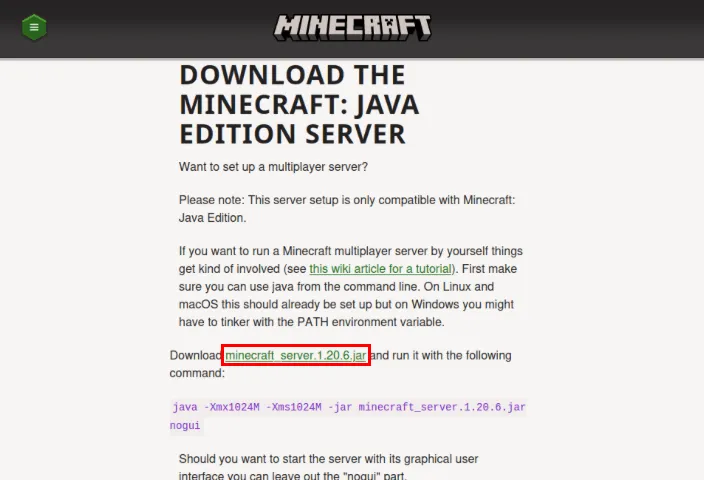
返回伺服器的終端機窗口,編寫以下命令,然後將連結貼到剪貼簿:
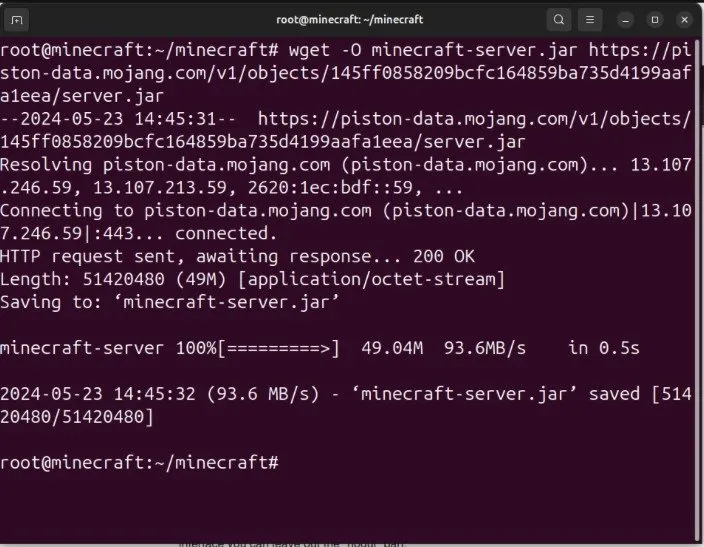
為了運行最新的 Minecraft 伺服器,您需要接受遊戲的 EULA。您可以透過在與伺服器相同的目錄中建立“eula.txt”檔案來完成此操作。伺服器將讀取該文件並查看您已接受許可證:
安裝並運行伺服器
您不需要啟動腳本,但將各種內容合併到一個腳本中會更容易,因此您只需執行一個命令即可啟動伺服器。使用文字編輯器打開它開始建立一個新文件:
將以下程式碼區塊貼到新腳本檔案中:
儲存腳本並退出文字編輯器。您還需要先使腳本可執行,然後才能運行它:
您終於準備好啟動伺服器了。為其指定一個在執行腳本時可以在引號中輕鬆識別的名稱:
您的伺服器將啟動並產生您世界的地形和生物群落。等到它打印“完成!”在伺服器提示字元上。
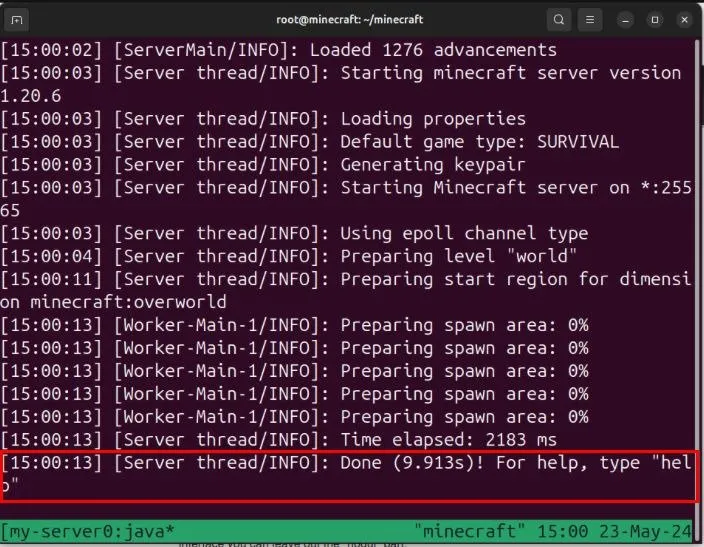
打開 Minecraft 用戶端,前往多人遊戲螢幕,然後點擊「新增伺服器」。
為新記錄提供名稱,然後鍵入伺服器的完整位址。
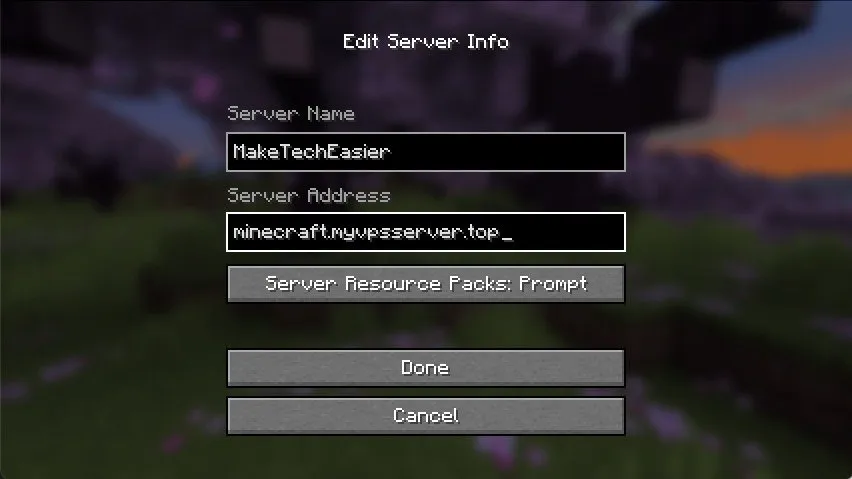
雙擊多人遊戲畫面上的伺服器條目,測試與新 Minecraft 伺服器的連線。
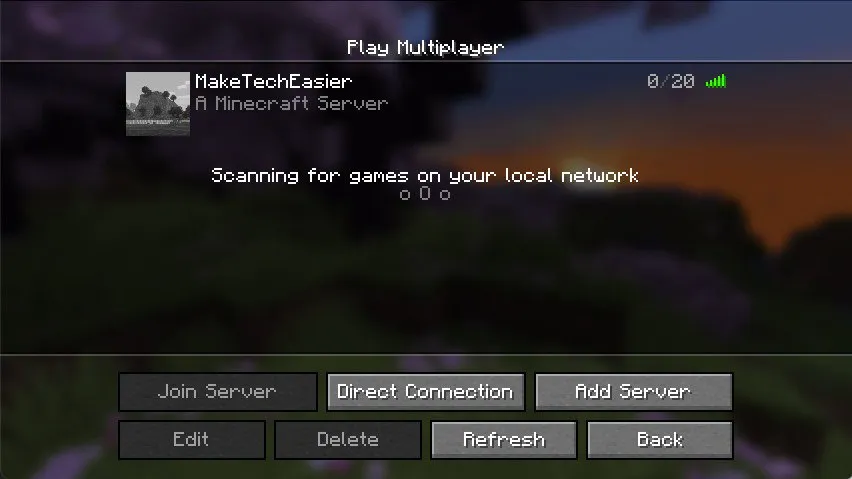
更新預設伺服器配置
雖然預設伺服器配置適用於大多數用戶,但可以透過編輯「server.properties」檔案來修改伺服器的行為方式。這包含伺服器的核心選項,例如難度模式、渲染距離和關卡種子。
stop首先在伺服器控制台上運行命令,以優雅地保存並關閉您的 Minecraft 世界。
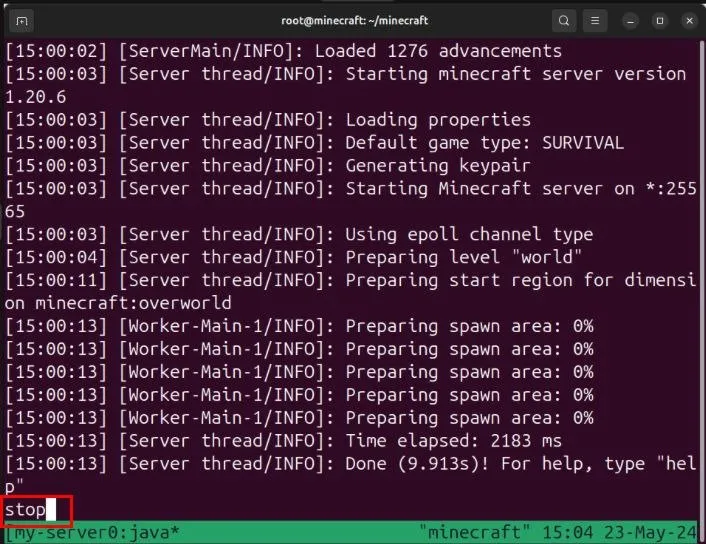
確保您位於伺服器的目錄中,然後建立原始「server.properties」檔案的備份:
使用您喜歡的文字編輯器開啟原始 server.properties 檔案:
在裡面,您可以根據自己的喜好修改伺服器的每個預設變數。例如,將pvp變數更改為“false”將禁用伺服器的任何玩家戰鬥。
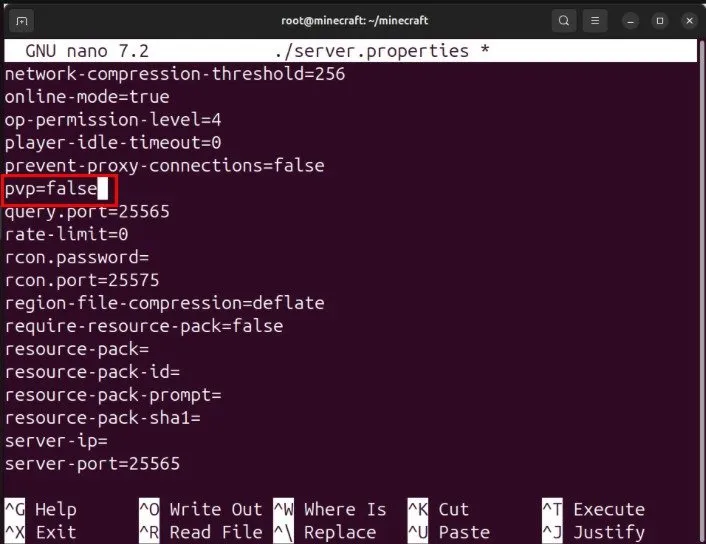
儲存您對 server.properties 檔案所做的修改,然後執行./start-server.sh my-server以使用新配置重新載入伺服器。
在 Docker 中運行 Minecraft 伺服器
除了作為系統服務之外,您還可以將 Minecraft 伺服器作為 Docker 容器運行。這使您可以輕鬆部署伺服器並將其從一台計算機移動到另一台計算機,以及將伺服器修改和重建為您想要的任何 Minecraft 版本。
首先在 Linux 電腦上安裝 Docker,然後執行docker -v以確認守護程式正常運作。

在您的主目錄中建立一個新資料夾,然後進入其中:
使用您最喜歡的文字編輯器在 Minecraft Docker 目錄中建立一個「docker-compose.yml」檔案:
將以下程式碼區塊貼到 Docker Compose 檔案中:
儲存您的 Compose 文件,然後執行以下命令來啟動建置過程:
透過列出系統中的活動容器來檢查 Minecraft 伺服器是否正在運行:
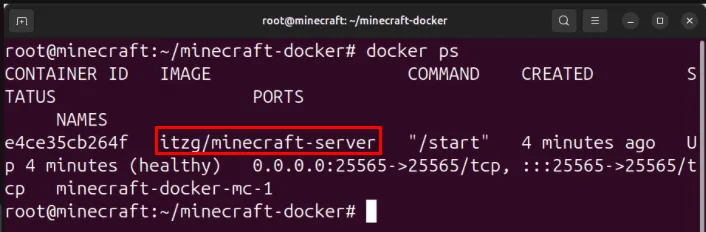
前往客戶端的多人遊戲選單,然後在「直接連接」下提供伺服器位址,即可連接到新的 Minecraft 世界。
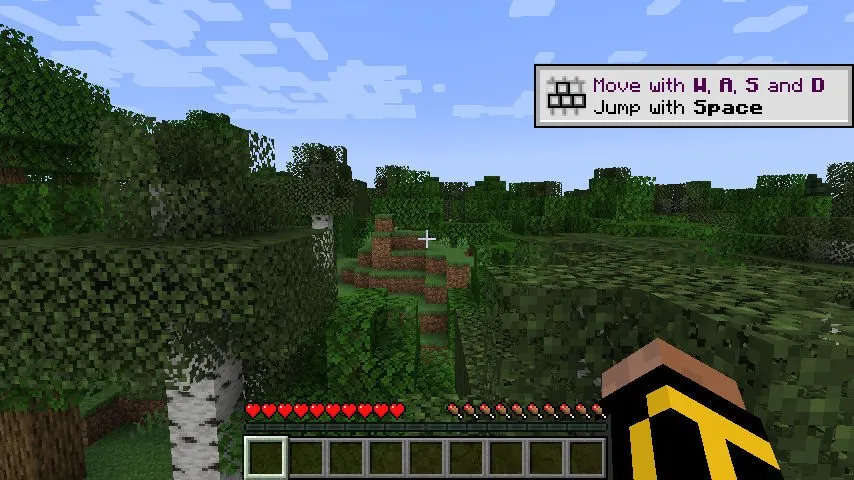
重建 Minecraft 伺服器容器
使用 Docker 的優點之一是可以輕鬆更改 Minecraft 伺服器的核心部分,例如版本、mod 框架和網路堆疊。當您想要嘗試不同的伺服器配置而不投資像 Crafty 這樣的完整伺服器控制器時,這可能特別有用。
首先關閉 Docker Compose 部署:
使用您最喜歡的文字編輯器開啟“docker-compose.yml”檔案:
向下捲動到“env:”部分,在“VERSION”下新增“TYPE”變量,然後將其值設為“paper”。
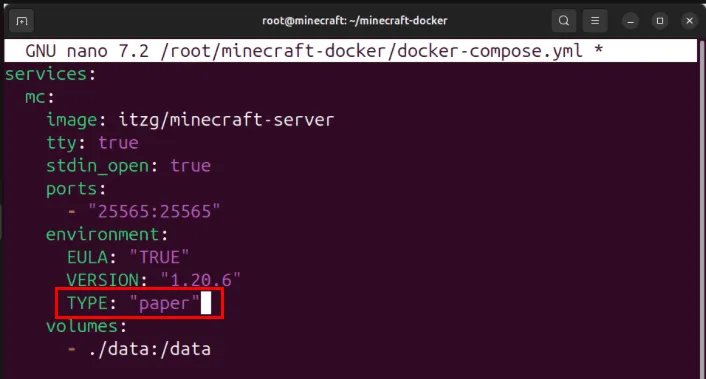
保存你的新的。 yml 文件,然後運行sudo docker compose up -d以使用 Paper 後端重建新的 Minecraft 伺服器。
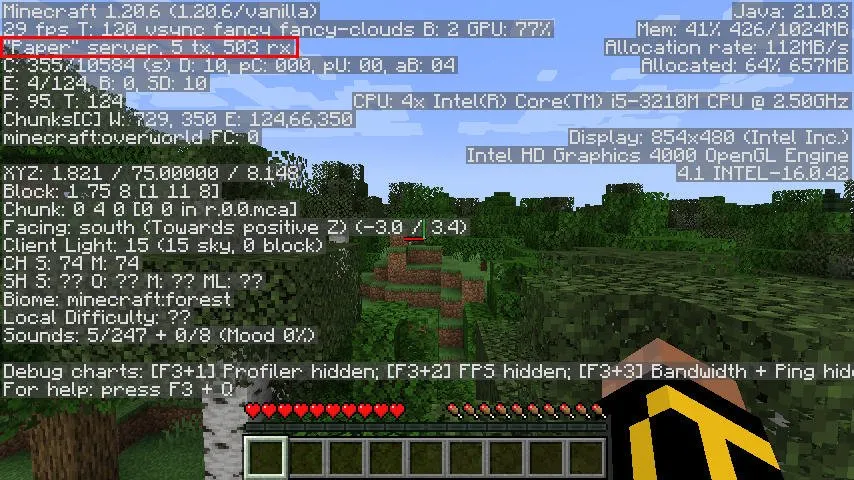
學習如何託管您自己的 Minecraft 伺服器只是您可以透過這款精彩沙盒遊戲做的少數事情之一。透過查看當今一些最好的 Minecraft 種子,探索您可以產生的不同世界。
圖片來源:ELLA DON,來自 Unsplash。所有修改和螢幕截圖均由 Ramces Red 進行。



發佈留言